Io uso una struttura di cartella personalizzata per tutti i miei account e-mail in Thunderbird. Parte della struttura è alimentato da un messaggio di filtri che mette automaticamente le email in cartelle in base ai parametri selezionati.
Lo faccio per mantenere la mia casella di posta pulita e ordinata. Un esempio: faccio un sacco di messaggi di stato e di avvisi dal server e account di hosting web. La maggior parte di questi sono solo gli aggiornamenti e non realmente importanti o critici. Un altro esempio sono i messaggi importanti da contatti commerciali e le imprese. Io li sposta in una cartella speciale per dividere questi importanti messaggi di posta elettronica da meno importanti messaggi di posta elettronica.
Capisco che alcuni studi hanno suggerito che è effettivamente più veloce di lasciare tutte le mail nella posta in arrivo. Io invece credo che il mio sistema è più adatto, per accedere a tutte le e-mail importanti subito dopo sono arrivati. (scusate, non trovo un link per il diritto allo studio ora)
Il client email Thunderbird viene fornito con un potente messaggio di opzioni di filtraggio. È possibile accedere al filtro, la finestra di gestione con un clic su Strumenti > Messaggio di Filtri.
Thunderbird possibile applicare dei filtri per uno specifico account di posta elettronica o tutti gli account email.

Selezionare un indirizzo email o globale indirizzo di Posta dall’elenco a discesa in alto dello schermo. Un clic su Nuovo si apre il messaggio di configurazione del filtro dello schermo. Ogni filtro è configurato con quattro parametri.
- Nome: Un nome univoco. L’opzione migliore è un nome che identifica il filtro a prima vista.
- Quando si applica: Quando eseguire il filtro.
- Match: I dati del messaggio che deve combaciare le informazioni inserite.
- Azioni: Le azioni che vengono eseguite quando un messaggio corrisponde a un filtro.
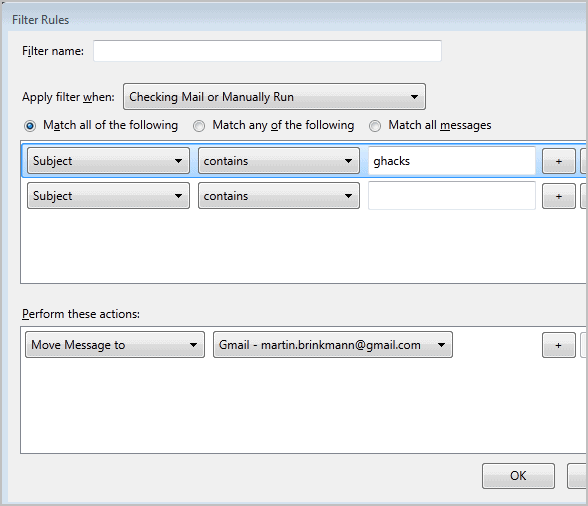
Qualsiasi o tutte le regole di corrispondenza per le azioni da eseguire. È in alternativa possibile eseguire un filtro su tutti i messaggi. Le regole consistono di tre parti. Prima un campo di dati o di campo personalizzato, quindi uno stato e, infine, una stringa personalizzata.
Un campo dati può essere l’oggetto del messaggio, il corpo, i dati, le priorità, l’età, le dimensioni, i tag, i destinatari, i mittenti e molto di più. Lo stato definisce sostanzialmente se l’e-mail deve contenere la stringa selezionata o meno.
Esempi di base sono
- Oggetto > Contiene > Ghacks
- Priorità > superiore > Normale
- A > È nella mia rubrica > Rubrica Personale
Le azioni vengono eseguite se le regole di corrispondenza. Le azioni di base includono lo spostamento, la copia o l’eliminazione di messaggi di posta elettronica. Altre opzioni includono l’impostazione dei tag o delle stelle, l’impostazione della e-mail di posta indesiderata di stato, l’eliminazione dal server pop3 o rispondere automaticamente con un modello di e-mail.
I filtri non possono essere eseguite solo quando la nuova posta in arrivo, ma anche sulle cassette postali esistenti. Basta selezionare una cassetta postale nel Messaggio principale Filtri finestra e fare clic sul pulsante Esegui per eseguire tutti i filtri selezionati cassetta postale o cartella.
Come nota a margine: Thunderbird, gli utenti possono creare da filtri direttamente dal messaggio area di anteprima o la mail della finestra di visualizzazione. Un clic destro su un indirizzo e-mail nell’intestazione della mail si apre un menu contestuale con un’opzione per creare un nuovo filtro.

Ed è così che si crea messaggio filtri di Thunderbird client di posta elettronica desktop.
Stai utilizzando i filtri di Thunderbird o un altro software di posta elettronica? Fatemi sapere nei commenti.